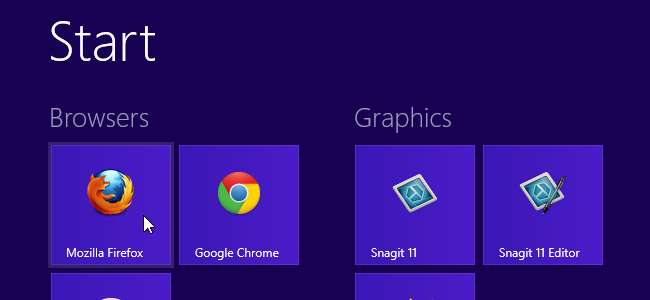
Jika Anda mengunduh banyak aplikasi dari Windows 8 Store, instal program Anda sendiri, dan sematkan program tersebut ke layar Metro Start , layar bisa menjadi berantakan. Namun, Anda dapat mengelompokkan ubin di layar Mulai Metro dan memberi label pada grup tersebut.
Setelah menginstal perangkat lunak, seperti inilah tampilan layar Metro kami. Ini adalah program yang campur aduk, dan saat kami memasang lebih banyak program, itu hanya akan menjadi lebih buruk. Ubin tersebut tampaknya berada dalam dua kelompok, tetapi belum tentu bagaimana kami akan mengaturnya.
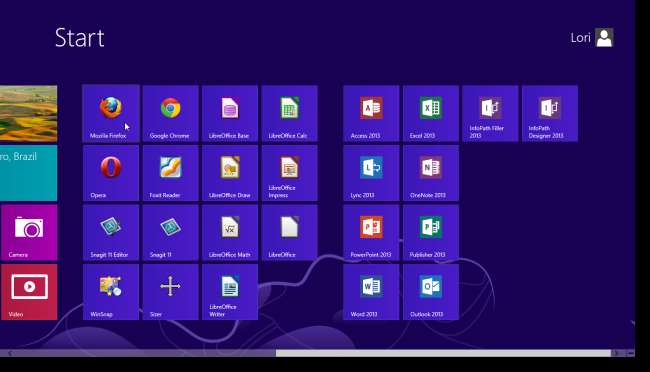
Untuk memindahkan ubin ke dalam grup baru, seret ubin ke ruang kosong di antara grup saat ini sampai Anda melihat bilah abu-abu. Lepaskan tombol mouse untuk melepaskan ubin ke grupnya sendiri. Pindahkan ubin tambahan ke dalam grup dengan menyeretnya ke ubin saat ini dalam grup.
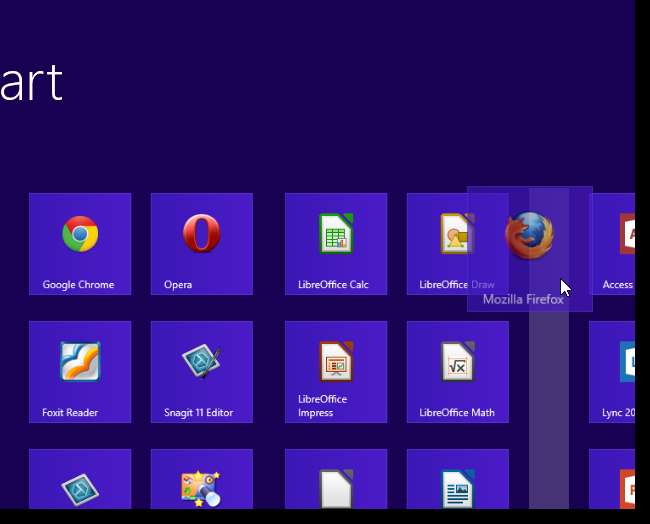
Setelah Anda mengatur ulang ubin menjadi beberapa grup, Anda dapat memberi nama grup tersebut. Untuk melakukan ini, klik tombol tanda minus di sudut kanan bawah layar Metro.
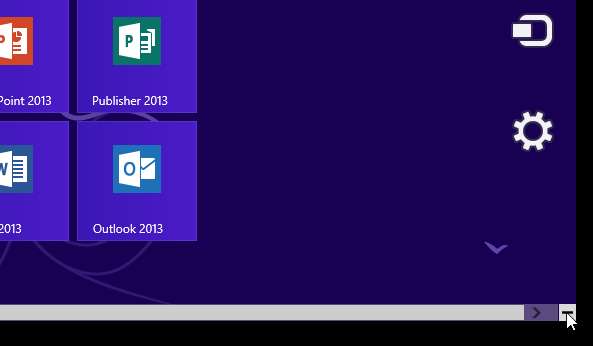
Tampilan layar Metro diperkecil, memungkinkan Anda untuk memilih seluruh grup pada satu waktu dan memindahkannya atau mengganti namanya. Untuk mengganti nama grup, klik kanan pada grup. Jangan klik kiri dulu. Itu hanya akan memperbesar lagi. Jika itu terjadi, klik kembali tombol tanda minus.

Seluruh grup dicentang dan opsi Grup nama tersedia di bagian bawah layar. Klik Grup nama.
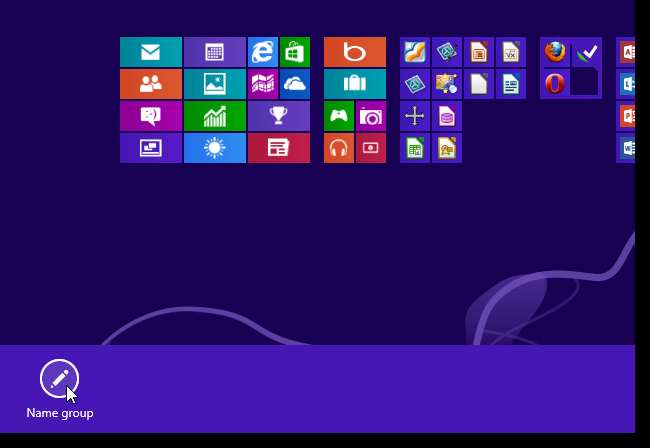
Kotak dialog ditampilkan. Masukkan nama untuk grup di kotak edit dan klik Nama.
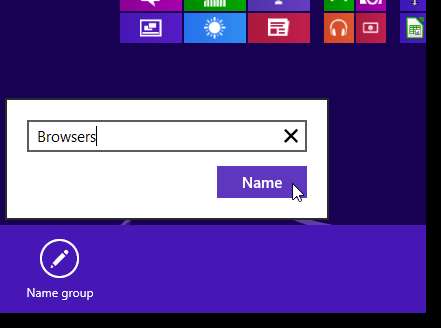
Nama grup ditampilkan di atas grup, bahkan dalam tampilan yang diperbesar.
Saat memperkecil ubin, Anda dapat memindahkan grup ke lokasi berbeda, jika diinginkan. Kami memutuskan untuk memindahkan grup kami ke sisi kiri layar Metro, jadi kami tidak perlu menggulir untuk mendapatkan ubin yang paling sering kami gunakan. Untuk memindahkan grup, klik kiri dan tahan grup dan seret ke lokasi yang diinginkan.
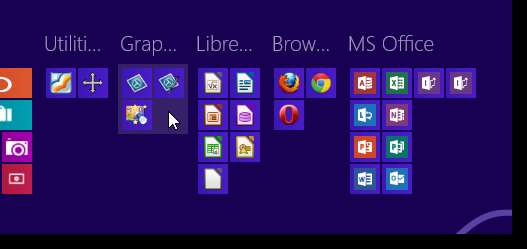
Klik di mana saja di layar Metro untuk memperbesar lagi dan menampilkan ubin dalam ukuran penuh.
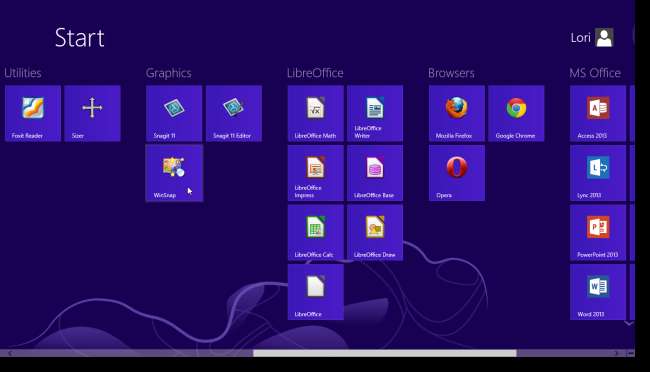
Jadi, bahkan tanpa menu Start, Anda masih dapat mengatur program Anda dan menghindari kekacauan yang campur aduk.







